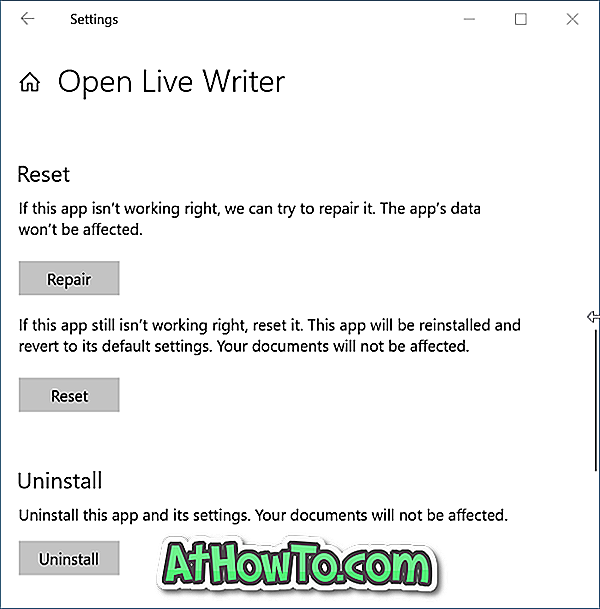Det har været tæt på et år og halvt siden udgivelsen af Windows 10. Windows 10-operativsystemet samt Microsofts nye Edge-browser bliver bedre med hver opdatering.
Microsoft Edge i Windows 10 er hurtig, sport en ren grænseflade, og det understøtter nu også udvidelser. De fleste brugere kan lide den rene grænseflade af Edge, da det kun viser få knapper og ikoner i grænsefladen som standard.
Som du måske ved, er to temaer indbygget i Edge. Et er standard lys tema og andet er mørkt tema. Det mørke tema er lettere på øjnene, og perfekt, mens du surfer på nettet i et dårligt oplyst rum.
Microsoft Edge tema til Mozilla Firefox
Nu, hvis du elsker standardgrænsefladen i Microsoft Edge, men bruger Mozilla Firefox som din standardwebbrowser i Windows 10 af egne grunde, vil du være glad for at vide, at det nu er muligt at få din Mozilla Firefox til at ligne Microsoft Edge uden at miste nogen funktioner i Firefox.

Firefox Edge er et nyt tema til Mozilla Firefox for at få din Firefox til at ligne Edge i minutter. Firefox Edge-temaet indeholder både lyse og mørke temaer, der er tilgængelige i Edge.
Som du kan se i billeder, når Edge-temaet er installeret til Firefox, ser browseren fra Mozilla meget ud til Edge's interface.

Edge-temaet kan installeres på Firefox, der kører Windows 10, Windows 8.1 / 8 og Windows 7. Edge-temaet for Firefox er blevet testet på Firefox 50, men skal også fungere på tidligere versioner.
Få Firefox til at ligne Edge
Installation af Edge-temaet for Firefox er også ret nemt. Følg nedenstående anvisninger for at downloade og installere Microsoft Edge tema til Firefox browser.
Trin 1: For at installere temaet skal du installere et add-on kaldet Stylish for Firefox. Besøg denne side af Stilfuld i din Firefox-browser, klik på Tilføj til Firefox-knappen, og klik derefter på Installer-knappen for at blive installeret.

Trin 2: Besøg Firefox Edge userstyles-siden i Firefox-browseren.
Trin 3: Vælg enten lys eller mørkt tema fra tema-indstillingen.

Trin 4: Endelig klik på knappen Installer med stilfuldt .
Trin 5: Klik på Installer- knappen, når du ser bekræftelsesdialogboksen. Du kan klikke på Preview, hvis du vil forhåndsvise temaet, før du anvender det samme.

God fornøjelse!